国旅手游网提供好玩的手机游戏和手机必备软件下载,每天推荐精品安卓手游和最新应用软件app,并整理了热门游戏攻略、软件教程、资讯等内容。欢迎收藏
网友心淡提问:chrome浏览器如何导入收藏夹
小编一直很青睐chrome浏览器这个软件,今日,小编就为各位讲解chrome浏览器实行导入IE收藏夹的具体操作方法。
打开开始菜单,找到Chrome浏览器的快捷方式,点击打开浏览器
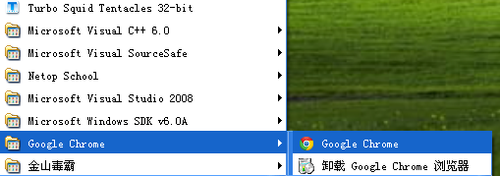
看到浏览器上方地址栏的右侧的小扳手标志,点击它打开浏览器的设置界面
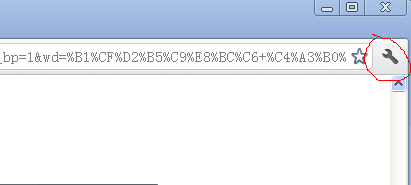
在下拉菜单中选择“设置”
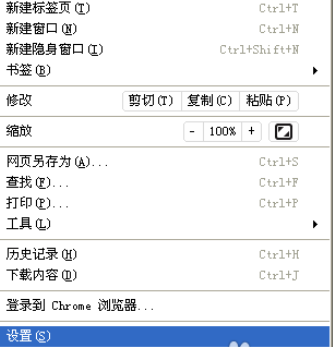
这时会进入到设置的选项卡页,我们选择“个人资料”这个条目
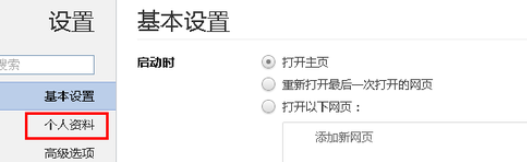
看到下方的浏览数据,点击旁边的的“导入书签和设置”这个按钮
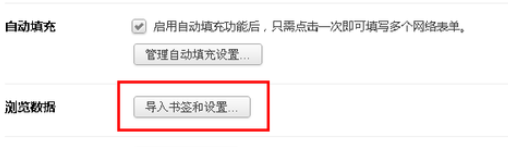
这时候就会看到导入页面了,默认的就是从IE浏览器的收藏夹导入数据,我们只要点击“导入”就可以完成把IE收藏夹数据导入到Chrome浏览器
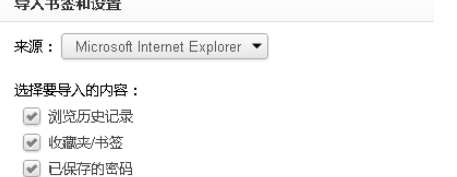
上文就是小编就为大家讲解的chrome浏览器实行导入IE收藏夹的具体操作方法,你们都学会了吗?
关于《chrome浏览器实行导入IE收藏夹的具体操作方法》相关问题的解答傲菡小编就为大家介绍到这里了。如需了解其他软件使用问题,请持续关注国旅手游网软件教程栏目。
版权声明:本文内容由互联网用户自发贡献,该文观点仅代表作者本人。本站仅提供信息存储空间服务,不拥有所有权,不承担相关法律责任。如果发现本站有涉嫌抄袭侵权/违法违规的内容,欢迎发送邮件至【1047436850@qq.com】举报,并提供相关证据及涉嫌侵权链接,一经查实,本站将在14个工作日内删除涉嫌侵权内容。
本文标题:【chrome浏览器实行导入ie收藏夹的具体操作方法是什么[谷歌浏览器导入ie收藏夹]】
本文链接:http://www.citshb.com/class274540.html
